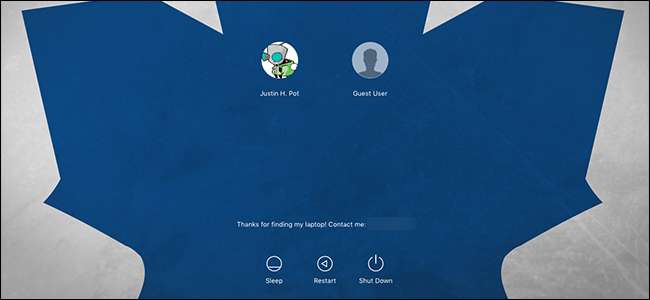
Ingin layar masuk Mac Anda bekerja secara berbeda? Mungkin Anda tidak ingin melihat daftar pengguna, atau mungkin ingin mengubah format keyboard Anda sebelum mengetik sandi. Tidak ada panel "Layar Masuk" di Preferensi Sistem, tetapi ada setelan ini — hanya sedikit tersembunyi.
TERKAIT: Cara Mengubah Latar Belakang Layar Masuk Di macOS Sierra, Yosemite, dan El Capitan
Kami sudah menunjukkannya kepada Anda cara mengubah wallpaper layar masuk Mac Anda , dan itu adalah cara yang bagus (meskipun berbelit-belit) untuk memberikan tampilan khusus pada layar masuk Anda. Tetapi jika Anda juga ingin mengubah fungsionalitas layar login, Anda perlu menggali sedikit. Di sinilah mencarinya, dan apa yang dapat Anda lakukan.
Tambah atau Hapus Hal-hal Dari Layar Masuk macOS
Sebagian besar pengaturan yang terkait dengan layar login disembunyikan di Pengguna dan Grup di Preferensi Sistem.
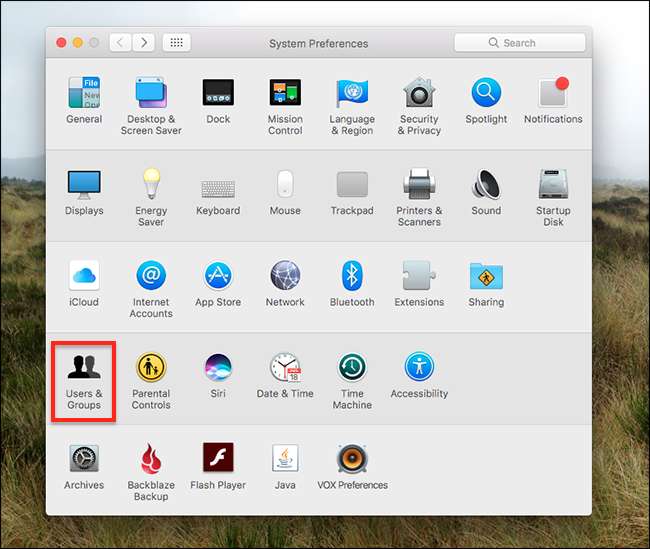
Di bagian bawah daftar pengguna, di panel kiri, Anda akan melihat rumah di samping kata "Opsi Masuk". Klik itu.
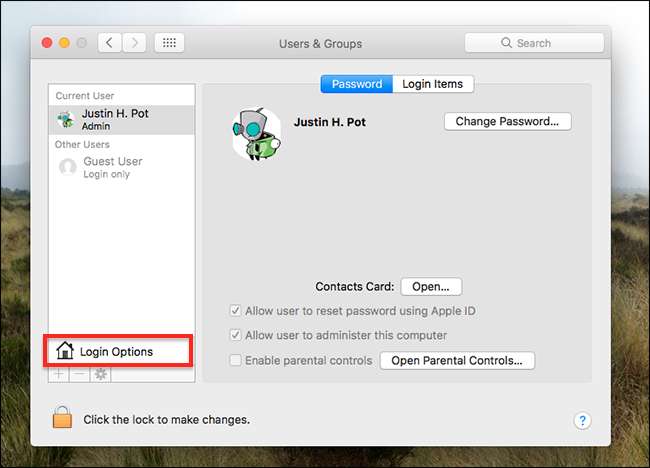
Ini akan membuka opsi yang terkait dengan layar login Anda.
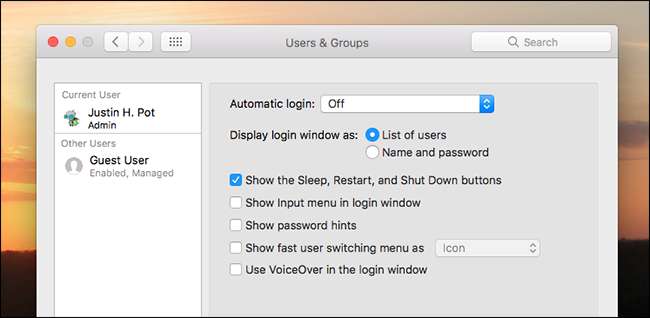
Opsi pertama yang akan Anda lihat adalah "Tampilkan jendela masuk sebagai". Pilihan default, "Daftar pengguna" akan menampilkan ikon setiap pengguna ( yang bisa Anda ubah ) dan nama penggunanya. Seperti ini:
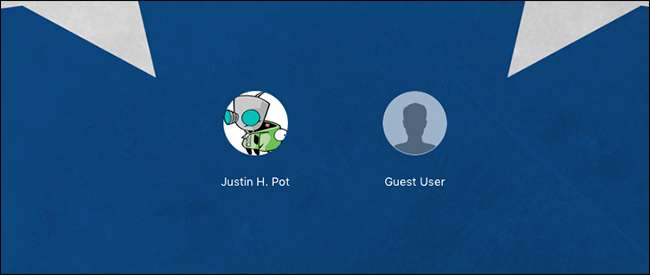
Namun, jika Anda memilih opsi "Nama dan sandi", Anda akan melihat dua bidang kosong:
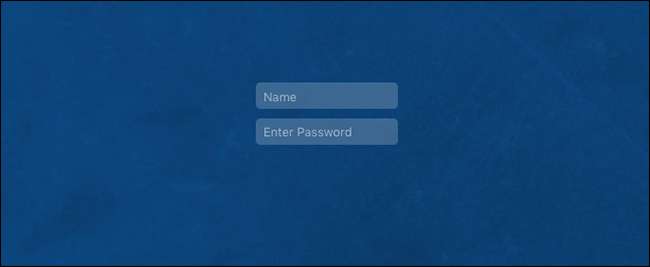
Ini adalah opsi yang sedikit lebih aman, karena siapa pun yang memiliki akses ke komputer Anda akan memerlukan nama pengguna dan sandi untuk masuk. Itu membuat serangan brute force sedikit lebih sulit, meskipun itu sama sekali tidak antipeluru.
Selanjutnya, Anda akan menemukan opsi untuk mengaktifkan tombol Tidur, Mulai Ulang, dan Matikan. Ini terlihat seperti ini, dan akan berada di bagian bawah layar login:
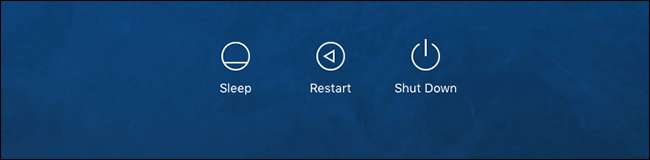
Anda akan melihat opsi untuk "Tampilkan menu Masukan di jendela masuk". Jika Anda secara teratur beralih antara bahasa dan format keyboard, mengaktifkan ini mungkin merupakan ide yang bagus. Ini akan menambahkan ikon untuk mengganti format Anda ke kanan atas layar login Anda.

Terakhir, Anda akan menemukan opsi untuk mengaktifkan petunjuk kata sandi, jika Anda telah menyiapkannya, dan apakah VoiceOver, yang mana membacakan layar Anda untuk Anda , harus diaktifkan di layar masuk.
Itu adalah opsi utama yang Anda miliki untuk mengonfigurasi layar masuk Anda, tetapi ada satu hal lain yang mungkin ingin Anda tambahkan.
Tambahkan Pesan Kustom ke Layar Login Anda
TERKAIT: Cara Menambahkan Pesan ke Layar Kunci OS X.
Kami telah menunjukkannya kepada Anda bagaimana menambahkan pesan khusus ke layar login Anda , tapi ini perubahan yang cukup cepat yang akan kami tunjukkan lagi di sini. Buka Preferensi Sistem, lalu ke Pengaturan Keamanan dan Privasi. Anda akan melihat tombol "Set Lock Message".
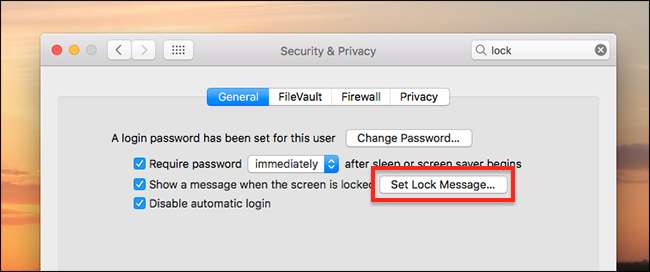
Klik dan Anda dapat menambahkan pesan apa pun yang Anda inginkan!
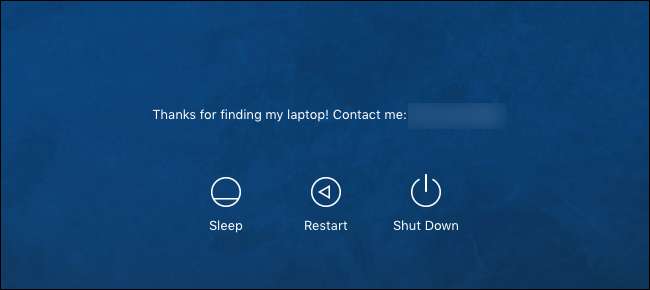
Saya sarankan untuk meninggalkan beberapa informasi kontak, sehingga siapa pun yang menemukan Mac Anda dapat menghubungi Anda. Tentu, beberapa orang akan menyimpan laptop Anda, tetapi selalu ada kemungkinan seseorang akan bersikap baik.
Itu saja dalam hal menyesuaikan layar masuk, selain mengubah wallpaper ke gambar apa pun yang Anda inginkan . Selamat menikmati tampilan baru!






